Содержание:
В Windows есть множество системных программ или EXE, которые многим не известны. Но диспетчер задач Windows также показывает список программ, использующих ресурсы вашего компьютера
Одна из программ, которая действительно привлекла мое внимание, была LockApp.exe. В большинстве случаев я видел, как он потребляет много ресурсов, а иногда и нет
Когда я просмотрел множество форумов, мне показалось, что иногда он потребляет около 35% ресурсов и даже использование графического процессора. В этой статье мы поговорим о том, что такое LockApp.exe, и что вам следует делать, если он выглядит подозрительно. Давай начнем!
Вы также можете увидеть, что на вашем компьютере запущен процесс с именем LockApp.exe. На самом деле это нормально. LockApp.exe является частью операционной системы Windows 10 и также отвечает за отображение экрана блокировки.
![]()
Что такое lockapp.exe и насколько это безопасно?
При первой загрузке ПК с Windows 10 вы не сразу увидите приглашение на вход — вы увидите фон, часы и дату, а также любые другие элементы состояния, которые вы добавили, включая подключение к сети. и уровень заряда батареи. Это экран блокировки, который представляет собой не что иное, как гламурный экран-заставку для вашего ПК.
В lockapp.exe процесс — это то, что генерирует и управляет этим экраном. Больше он ничего не делает и не должен вызывать особых проблем в вашей системе. Хотя некоторые пользователи время от времени сообщают о высокой загрузке ЦП и ОЗУ, это очень необычная ситуация, поскольку lockapp.exe не должен много использовать при нормальном использовании.
![]()
Когда вы входите в систему, lockapp.exe должен быть неактивным или скрытым, ожидая, пока вы не заблокируете свой компьютер или не выйдете из системы. Как подлинный системный процесс lockapp.exe полностью безопасен, но в тех редких случаях, когда вредоносное ПО маскируется в вашу систему с тем же именем файла, вы можете проверить подлинность этого файла, выполнив следующие действия.
Защита и поддержка установки Windows 10
Lockapp.exe — это законный системный процесс Windows 10, как и ntoskrnl.exe и другие. Отключение не должно вызывать проблем, но если ваш компьютер работает нестабильно, вам нужно предпринять другие шаги для защиты и обслуживания вашей системы. Вы можете начать с обновления компьютера и регулярной проверки его на наличие вредоносных программ.
Если на вашем компьютере все еще возникают проблемы, возможно, пришло время подумать о том, чтобы снова начать новую установку Windows 10. Конечно, проблемы с высоким процессором и оперативной памятью могут указывать на проблемы с оборудованием, поэтому, если вы столкнулись с замедлением, возможно, пришло время инвестировать в некоторые новые обновления ПК, чтобы ваш компьютер снова работал бесперебойно.
Что такое LockApp.exe?
В частности, LockApp.exe показывает наложение экрана блокировки, которое появляется еще до того, как вы войдете в свой компьютер. На этом экране отображается красивый фоновый рисунок, время и дата, а также любые другие элементы «быстрого состояния», которые вы выбираете для отображения на экране блокировки. Например, здесь вы можете отображать прогноз погоды или информацию о новых письмах.
Процесс LockApp.exe отображает экран и всю информацию на нем.
На самом деле этот процесс большую часть времени не выполняет никакой работы. Он что-то делает только тогда, когда вы находитесь на экране блокировки. Это появляется, когда вы входите в свой компьютер или блокируете компьютер, нажав опцию «Заблокировать» в меню «Пуск» или нажав Windows + L. Он приостанавливается и перестает работать после того, как вы фактически войдете в систему.
Фактически, мы могли получить только снимок экрана LockApp.exe, запущенного на вкладке «Процессы» в диспетчере задач. Используя забавный трюк для открытия программ на экране входа в Windows. В большинстве случаев вы не увидите его в этом списке, хотя некоторые системные инструменты могут сообщать вам, что LockApp.exe запущен на вашем компьютере.
LockApp.exe использует много системных ресурсов?
Фактически, процесс LockApp.exe не потребляет много системных ресурсов и использует только от 10 до 12 МБ вашей системной памяти, когда он полностью функционирует. И когда процесс приостанавливается, он потребляет только 48 КБ памяти. Вы можете получить подробную информацию о Детали вкладка диспетчера задач.
![]()
Поэтому, если системный инструмент сообщает вам, что процесс LockApp.exe выполняется в течение длительного времени, это означает, что ваш компьютер был заблокирован и не спал в течение длительного времени.
Процесс LockApp.exe разработан таким образом, чтобы он был легким и крошечным. Если этот процесс действительно использует много ЦП, памяти или других ресурсов, значит, вы столкнулись с серьезной ошибкой в Windows. Так что, если вы хотите повысить производительность своего компьютера, вам следует прочитать этот пост — Полезные советы по повышению производительности Windows 10 .
Автозагрузка Windows сквозь призму WPA
В файле BootCKCL.etl содержится краткий отчет о загрузке, протоколирующий три компонента.
![]()
Напомню, что влияние программ на скорость запуска Windows оценивается на основе процессорного времени и объема дисковой активности. Отмечу, что я не нашел в отчете ETL именно тех значений, что указаны в XML-файлах для диспетчера задач, хотя картина аналогична. Остается предположить, что перед записью в XML производятся какие-то дополнительные вычисления.
Использование процессора
В графике CPU Usage (precise) я выбрал представление Utilization by Process, Thread, после чего отфильтровал ненужные процессы из таблицы и добавил столбец CPU Usage (ms).
![]()
Сравните эту картину с диспетчером задач на первом рисунке статьи. Выделенные процессы символизируют границы между тремя степенями влияния программ на скорость загрузки Windows. Похоже, не правда ли?
Дисковая активность
В графике Disk Usage я выбрал представление Utilization by Process, IO Type и добавил в таблице столбец Size.
![]()
Обратите внимание на процессы itype.exe (драйвер клавиатуры Microsoft) и Snagit32.exe. По нагрузке на CPU влияние этих программ на скорость запуска Windows можно оценивать как среднее
Однако именно из-за высокой дисковой активности им присвоена высокая степень влияния.
Как работает Lockapp.exe?
Когда пользователь загрузился на рабочий стол, то процесс Lockapp.exe приостанавливается и, если выйти на экран блокировки, то процесс размораживается и функционирует.
![]()
Lockapp.exe не занимает много оперативной памяти и не должен создавать высокую нагрузку на процессор, так как это обычный и простой процесс, который отвечает за незначительные минимальные функции экрана блокировки. По этому он не должен вызывать каких-либо проблем с нагрузкой на систему Windows.
Конечно, как всегда есть и исключения. Поврежденные системные файлы могут быть виновниками, когда Lockapp.exe грузит систему, когда вы находитесь уже на рабочем столе. Также, процесс Lockapp.exe может не сработать и не войти в режим ожидания, что заставит его работать все время. Кроме того, если в системе есть вирусы, то они могут быть проблемой и влиять каким-либо образом на данный процесс. Что можно сделать?
1. Настройка экрана блокировки
Если настроено много сторонних приложений для экрана блокировки, то это может быть весомой причиной неправильной работы Lockapp.exe в Windows 10.
![]()
2. Отключить экран блокировки
Если вам не нужен экран блокировки, а для многих это так, так как если стоит ввод пароля, то мы получим два экрана перед входом, что очень удлиняет процесс входа в систему, то экран блокировки можно отключить. Обратитесь ниже к полному руковдсту.
![]()
3. Проверить систему на вирусы
Скачайте антивирусный сканер как Zemana или DrWeb и проверьте систему на вирусы. Если вы не хотите скачивать сторонние продукты, то воспользуйтесь встроенном антивирусом в Windows 10 в автономном режиме.
Волокна и планирование пользовательского режима
Потоки выполняются на центральном процессоре, а за их переключение отвечает планировщик ядра. В связи с тем что такое переключение это затратная операция. В Windows придумали два механизма для сокращения таких затрат: волокна (fibers) и планирование пользовательского режима (UMS, User Mode Scheduling).
Во-первых, поток с помощью специальной функции может превратится в волокно, затем это волокно может породить другие волокна, таким образом образуется группа волокон. Волокна не видимы для ядра и не обращаются к планировщику. Вместо этого они сами договариваются в какой последовательности они будут обращаться к процессору. Но волокна плохо реализованы в Windows, большинство библиотек ничего не знает о существовании волокон. Поэтому волокна могут обрабатываться как потоки и начнутся различные сбои в программе если она использует такие библиотеки.
Потоки UMS (User Mode Scheduling), доступные только в 64-разрядных версиях Windows, предоставляют все основные преимущества волокон при минимуме их недостатков. Потоки UMS обладают собственным состоянием ядра, поэтому они «видимы» для ядра, что позволяет нескольким потокам UMS совместно использовать процессор и конкурировать за него. Работает это следующим образом:
- Когда двум и более потокам UMS требуется выполнить работу в пользовательском режиме, они сами могут периодически уступать управление другому потоку в пользовательском режиме, не обращаясь к планировщику. Ядро при этом думает что продолжает работать один поток.
- Когда потоку UMS все таки нужно обратиться к ядру, он переключается на специально выделенный поток режима ядра.
Информация о файле LockApp.exe
Процесс Microsoft Windows принадлежит программе Microsoft Windows Operating System от (www.microsoft.com) или Microsoft Windows.
Описание: LockApp.exe важен для Windows. Файл LockApp.exe находится в подпапках C:\Windows.
Известны следующие размеры файла для Windows 10/8/7/XP 3,744,160 байт (36% всех случаев), 3,482,008 байт и .
Это файл Windows. Это заслуживающий доверия файл от Microsoft. Приложение не видно пользователям. Поставлена цифровая подпись.
Поэтому технический рейтинг надежности 1% опасности.Издатель программного обеспечения Microsoft обеспечивает прямую поддержку (www.microsoft.com/windows). В случае проблем с LockApp.exe, Вы можете удалить всю программу Microsoft Windows, используя Панель управления Windows, или проверьте существует ли более новая версия.
Рекомендуем: Выявление проблем, связанных с LockApp.exe
LockApp.exe — это процесс, вызывающий напряженное использования ЦП для майнинга криптовалюты
LockApp.exe — это исполняемый файл, который также относится к категории майнеров криптовалюты (например, Bitcoin, Monero). Несмотря на то, что есть законный процесс Windows под тем же именем, LockApp.exe может указывать на заражение ПК при определенных обстоятельствах. Одним из них является чрезмерное использование ЦП процессом LockApp.exe, который может привести к перегреву системы или постоянному повреждению.
| Имя | LockApp.exe |
|---|---|
| Тип | Криптовалютный майнер |
| Уровень опасности | Высокий. Может навсегда повредить ПК, если он будет находится в системе долгое время |
| Симптомы | Возможная нагрузка процессора до 100%, программы начинают зависать, и система начинает замедляться |
| Распространение | Может внедриться через подозрительные сайты обмена файлами P2P или рекламные кампании |
| Удаление | Единственный способ удалить LockApp.exe со всеми его компонентами — автоматически. Используйте для этого Reimage Intego |
Как правило, люди могут бессознательно устанавливать крипто-майнера LockApp.exe, если они загружают ненадежные программы из P2P сетей. Поскольку исполняемый файл не имеет видимого окна, заражение обнаружить трудно. Хотя пользователи могут заметить, что LockApp.exe использует процессор в диспетчере задач.
LockApp.exe нацелен на использование ресурсов целевого компьютера для выполнения криптомайнинговых операций. Иными словами, разработчики этой вредоносной программы получают доход от незаконного использования вашей системы. В настоящее время нет информации о том, какая цифровая валюта добывается LockApp.exe вирусом.
Несмотря на это, если вы не выполните удаление LockApp.exe, киберпреступники могут подключить затронутые компьютеры к бот-сетям и нанести более разрушительные последствия. LockApp.exe может вызвать следующие проблемы:
Кроме того, при установке LockApp.exe риску подвергается не только ваша компьютерная система. Вредоносные программы имеют несколько функций, и LockApp.exe может использоваться для получения личной информации. Как правило, преступники собирают детали, такие как адреса электронной почты, банковские данные, учетные данные и другую информацию, которая может быть использована при фишинг аферах.
Поэтому, необходимо удалить LockApp.exe сразу после его обнаружения. Поскольку действия крипто-майнера выполняются в фоновом режиме, пользователи могут не распознать заражение. Для этого специалисты рекомендуют установить профессиональное программное обеспечение безопасности и регулярно проверять систему на наличие LockApp.exe. Reimage Intego — отличный вариант.
How to check if LockApp.exe a virus?
There is no right answer. Any process in the Task Manager may or may not be a virus. As we mentioned earlier, attackers tend to disguise their malicious processes with legitimate names so they can hide in plain sight. Therefore, you need to confirm whether this process is legitimate or a hoax.
Open the Task Manager by using the Ctrl + Shift + Esc shortcut keys and switch to the Details tab. From there, look for the process “LockApp.exe,” right-click it, and select Open file location.
Advertisement
Now right-click the file in and click Properties from the context menu. In the Properties window, switch to the Digital Signatures tab. If the “Name of signer” is listed as Microsoft, it means that the process is legit and not a hoax. If there is no signer’s name or anything else, it is likely that the process is malicious. In which case, we would advise you to get rid of it using antivirus software.
Что такое Client License Service (ClipSVC)
В Windows 10 фоновая служба ClipSVC обрабатывает «инфраструктуру» хранилища. По данным Microsoft, приложения, купленные в магазине, «не будут вести себя правильно, если вы их отключите».
![]()
Эта служба, вероятно, выполняет действия, которые позволяют магазину приложений работать должным образом.
Согласно её названию, в её обязанности входит управление лицензиями, что гарантирует возможность запуска приложений из магазина, за которые Вы заплатили. Это «антипиратская функция». Но, в целом, Microsoft не объясняет, какие ещё функции эта служба предоставляет для хранения приложений.
Что такое LockApp.exe в Windows 10?
![]()
Вы можете увидеть, что на вашем компьютере запущен процесс с именем LockApp.exe. Это нормально. LockApp.exe является частью операционной системы Windows 10 и отвечает за отображение экрана блокировки.
Эта статья является частью нашей текущей серии, в которой объясняются различные процессы, обнаруженные в диспетчере задач, такие как Runtime Broker, svchost.exe , dwm.exe, ctfmon.exe, rundll32.exe, Adobe_Updater.exe и многие другие. Не знаете, что это за услуги? Лучше начните читать!
Что такое LockApp.исполняемый файл?
В частности, LockApp.exe показывает наложение экрана блокировки, которое появляется перед входом в компьютер. На этом экране отображается красивое фоновое изображение, время и дата, а также любые другие элементы «быстрого состояния», которые вы выбрали для отображения на экране блокировки. Например, здесь можно отобразить прогноз погоды или информацию о новых письмах.
Процесс LockApp.exe отображает этот экран и всю информацию на нем.
![]()
Этот процесс большую часть времени не выполняет никакой работы. Он что-то делает, только когда вы находитесь на заблокированном экране. Это появляется, когда вы входите в свой компьютер или если вы заблокируете компьютер, щелкнув опцию «Заблокировать» в меню «Пуск» или нажав Windows + L. Он приостанавливается и перестает работать после входа в систему.
Фактически, мы могли получить только снимок экрана LockApp.exe, запущенный на вкладке «Процессы» в диспетчере задач, с помощью хитрой уловки для запуска программ на экране входа в Windows. Обычно вы не увидите его в этом списке, хотя некоторые системные инструменты могут сообщить вам, что LockApp.exe запущен на вашем ПК.
![]()
Использует ли он много Системные ресурсы?
Приложение блокировки не использует много системных ресурсов. Если системный инструмент сообщает вам, что он работает в течение длительного времени, это означает, что ваш компьютер был заблокирован и не спал в течение длительного времени.ПК сидел у экрана блокировки, значит, LockApp.exe был запущен. А после входа в систему приложение блокировки автоматически приостанавливается.
Мы заметили, что приложение блокировки использует только 10–12 МБ памяти на экране блокировки. Использование ЦП было очень низким, так как приложению не нужно было много делать. После того, как мы вошли в систему, LockApp.exe приостановил работу и использовал лишь крошечные 48 КБ памяти. Вы увидите эту информацию на вкладке «Подробности» в диспетчере задач.
Этот процесс должен быть легким и крошечным. Если кажется, что он использует много ЦП, памяти или других ресурсов, вы столкнулись с серьезной ошибкой в Windows. Этого не должно происходить.
![]()
Можно ли это отключить?
Вы можете отключить приложение блокировки, если хотите. Это приведет к удалению экрана блокировки из Windows. Другими словами, когда вы загружаетесь, выходите из спящего режима или блокируете компьютер, вы увидите обычное приглашение на вход без первого пустого экрана блокировки.
Воспользуйтесь этим взломом реестра, чтобы отключить экран блокировки в Windows 10. Мы экспериментировали с переименованием файлов приложения блокировки, чтобы Windows не запускала его, но взлом реестра работает намного лучше. В последний раз мы тестировали его в обновлении Windows 10 за апрель 2018 г.
Отключение приложения блокировки не сэкономит заметного количества ресурсов вашего компьютера. Это позволит вам войти в свой компьютер немного быстрее, но вы больше не увидите этот экран блокировки.Вы по-прежнему будете видеть обычное фоновое изображение на экране входа.
![]()
Это вирус?
Мы не видели сообщений о вирусах или других вредоносных программах, которые выдают себя за процесс LockApp.exe, хотя это всегда возможно. Вредоносные программы любят имитировать легитимные системные процессы, чтобы встроиться в них.
Чтобы проверить процесс LockApp.exe, откройте диспетчер задач, щелкните вкладку «Подробности» и найдите в списке LockApp.exe. Щелкните его правой кнопкой мыши и выберите «Открыть расположение файла».”
![]()
Windows откроет окно проводника. Он должен показать вам файл LockApp.exe в следующей папке, где он обычно находится:
C: WindowsSystemAppsMicrosoft.LockApp_cw5n1h2txyewy
Это нормально. Этот файл является частью Windows 10, и вы ожидаете найти его именно здесь.
![]()
Если файл LockApp.exe находится в другой папке , на вашем компьютере может быть запущено вредоносное ПО.Если вы подозреваете, что на вашем компьютере что-то не так, мы рекомендуем запустить сканирование с помощью предпочитаемой вами антивирусной программы.
Что такое LockApp.exe в Windows 10?
Нравится:
5
Рубрика: Windows > Безопасность
Заключительные слова
LockApp.exe — это законный и важный процесс, используемый Windows. Однако его нельзя подтвердить без проверки подписавшего, как описано выше. Отключение процесса не должно отрицательно сказаться на вашем ПК. Однако, если это не беспокоит вас или ваш компьютер, мы рекомендуем оставить все как есть и не рисковать своей ОС, манипулируя системными реестрами без причины.
Ответ ИТ-специалистов:
Конкретно , LockApp.exe показывает наложение экрана блокировки, которое появляется перед входом в компьютер. На этом экране отображается красивое фоновое изображение, время и дата, а также любые другие элементы быстрого состояния, которые вы выбрали для отображения на вашем замке.экран.
Похожие вопросы из социальных сетей:
Стоит ли отключать LockApp exe?
Защита и поддержка установки Windows 10 Lockapp.exe — это законный системный процесс Windows 10, как и ntoskrnl.exe и другие. Его отключение не должно вызывать проблем, но если ваш компьютер нестабилен, вам необходимо предпринять другие шаги для защиты и обслуживания вашей системы.
Почему LockApp exe использует графический процессор?
Если LockApp.exe использует большой объем графического процессора и / или процессора и работает в течение длительного времени, это может означать, что ваш компьютер был заблокирован и не спал какое-то время. В этом случае, если вы войдете в свой компьютер, приложение блокировки автоматически приостановит свою работу.
Где находится LockApp exe?
Файл LockApp.exe находится в подпапке C: \ Windows (например, C: \ Windows \ SystemApps \ Microsoft. LockApp_cw5n1h2txyewy). И этот процесс используется, чтобы показать вам красивое фоновое изображение, дату, время и другие элементы быстрого состояния, которые вы установили для отображения на экране блокировки.
Загрузите и замените файл LockApp.exe
Последнее решение — вручную загрузить и заменить файл LockApp.exe в соответствующей папке на диске. Выберите версию файла, совместимую с вашей операционной системой, и нажмите кнопку «Скачать». Затем перейдите в папку «Загруженные» вашего веб-браузера и скопируйте загруженный файл LockApp.exe.
Перейдите в папку, в которой должен находиться файл, и вставьте загруженный файл. Ниже приведен список путей к каталогу файлов LockApp.exe.
Если действия не помогли решить проблему с файлом LockApp.exe, обратитесь к профессионалу. Существует вероятность того, что ошибка (и) может быть связана с устройством и, следовательно, должна быть устранена на аппаратном уровне. Может потребоваться новая установка операционной системы — неправильный процесс установки системы может привести к потере данных.
Почему wsappx использует много ресурсов
Служба wsappx обычно использует заметное количество ресурсов процессора, когда компьютер устанавливает, деинсталлирует или обновляет приложения магазина. Это может быть связано с тем, что вы запустили установку или удаление приложения, или с тем, что магазин автоматически обновляет приложения в вашей системе.
Если Вам действительно не нужны эти приложения, вы можете сказать магазину Windows не обновлять приложения автоматически. Для этого запустите магазин, нажмите на значок пользователя в правом верхнем углу окна и выберите Настройки. Установите ползунок Автоматически обновлять приложения в положение Выкл.
![]()
Если Вы захотите обновить свои приложения, вы можете вернуться в магазин, нажать на значок профиля пользователя и выбрать опцию Загрузки и обновления. Этот экран отображает все доступные обновления для установленных приложений.
Помните, Microsoft часто обновляет приложения, включенные в Windows, включая Mail, Movies&TV, OneNote, фотографии и калькулятор, поэтому мы не рекомендуем отключать эту функцию, если вы используете любое из них.
How to disable LockApp.exe in Windows 10
Disabling the LockApp.exe process will automatically disable any part of the lock screen on your PC that displays the date, time and other information. However, this will not affect your computer’s performance. Nonetheless, you will be directed to the screen to provide credentials directly, while skipping the scenic images.
The process to disable this process requires manipulating system registries. Therefore, it is advised that you create a system restore point before proceeding forward, as any wrong configurations could turn fatal for your computer.
Launch the Registry Editor by typing in regedit in Run, and then paste the following in the address bar at the top for quick navigation:
Right-click Windows, expand New, and then click Key. Name this new key as Personalization. Now, right-click Personalization, expand New, and then click DWORD (32-bit) Value. Name this DWORD as NoLockScreen. Then, double-click the new DWORD NoLockScreen and set its Value Data to 1. Click OK when done.
You will need to restart your computer for the changes to take effect. When you do, you will notice that part of the lock screen has now been disabled and bypassed directly onto the credentials screen. Once logged in, the Task Manager will no longer display the LockApp.exe process.
If in the future you feel like re-enabling the complete lock screen and its associated process, simply return to the same location within the Registry Editor and either delete the DWORD or the Personalization key entirely. Of course, a reboot will be required for the changes to take effect.
Рекомендации Microsoft разработчикам программ
Заканчивая тему автозагрузки, я хотел бы отметить еще один момент. Появление в диспетчере задач сведений о влиянии на скорость запуска Windows – это еще и сигнал разработчикам о том, что при чистке первыми под нож вероятнее попадут более требовательные к ресурсам программы.
В Windows 8 появились различные улучшения, призванные продлить работу ноутбуков, ультрабуков и планшетов от батарей. Пожалуй, самым заметным новшеством являются современные приложения, которые отправляются «в сон», когда вы переключаетесь в другое окно. И да, эти приложения нельзя поместить в автозагрузку ![]()
В моей аудитории практически нет разработчиков, но я специально хочу рассказать вам о рекомендациях Microsoft относительно автозапуска программ. Ведь они рисуют Windows такой, какой ее хотели бы видеть создатели.
Я еще раз хочу подчеркнуть, что эти советы – для авторов программ. Если вы хотите добавить классическую программу в автозагрузку, это ваше личное дело, и никто этому не препятствует. Однако Microsoft не рекомендует разработчикам наполнять автозапуск своими творениями, дублирующими функции Windows, либо имеющими альтернативные возможности реализации с более экономичным энергопотреблением.





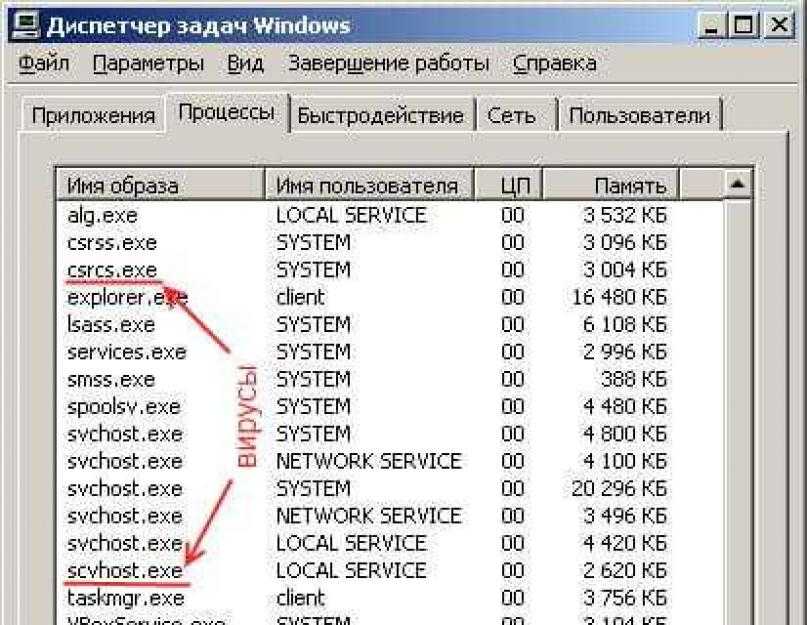









![Lockapp.exe? what's it? is it safe? how to disable it? [2021]](http://navikur.ru/wp-content/uploads/8/7/d/87d388f717cf06c23c8f70a55ae9d213.png)









